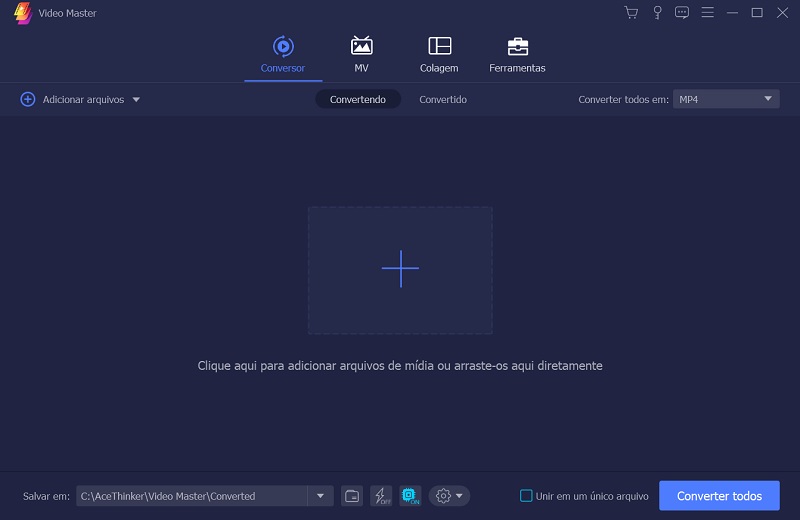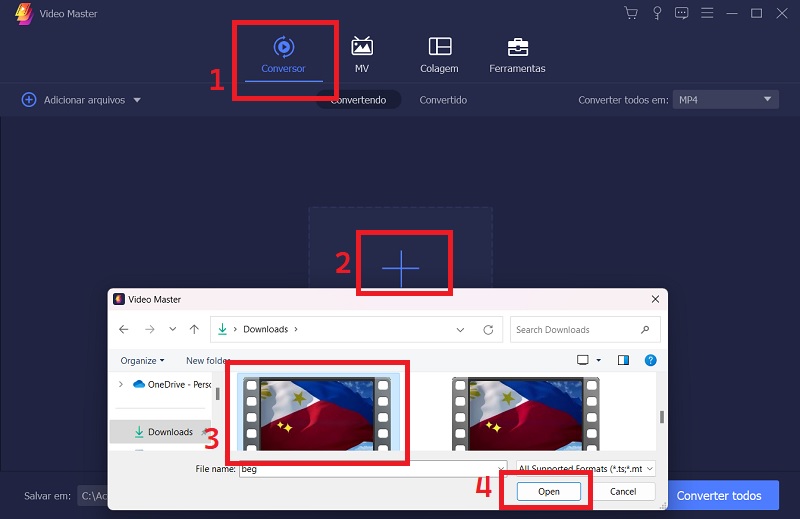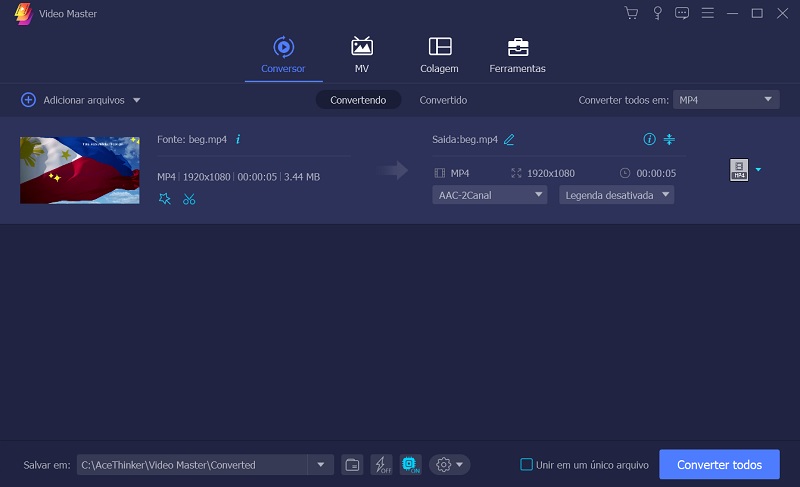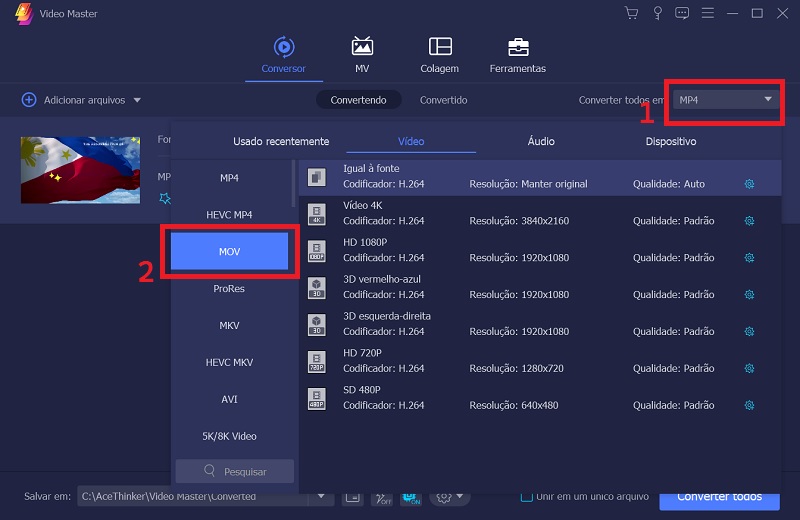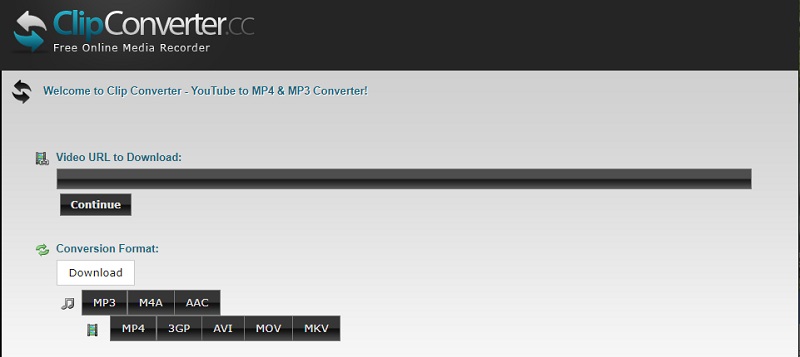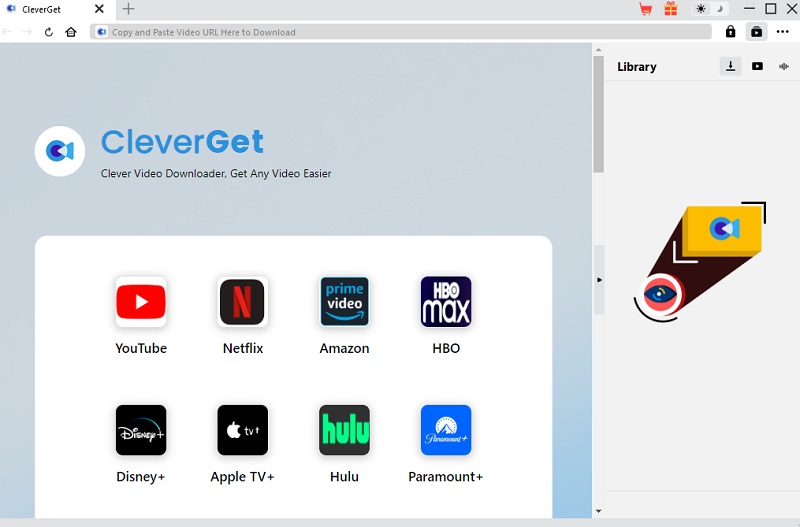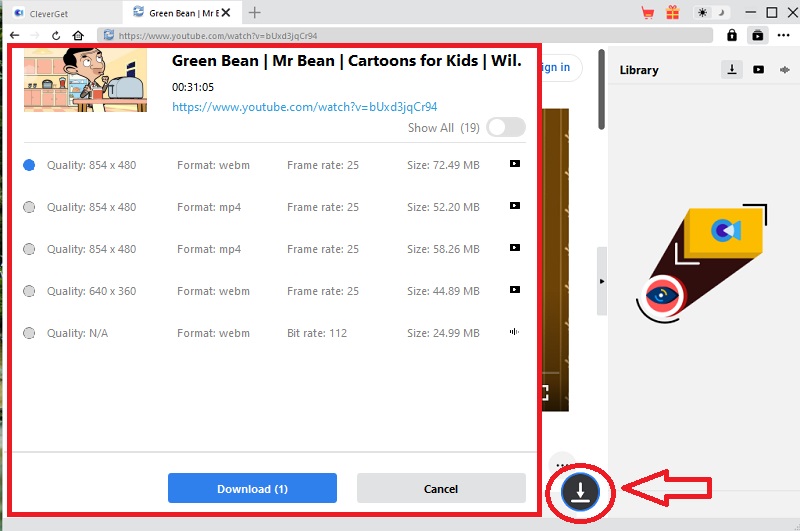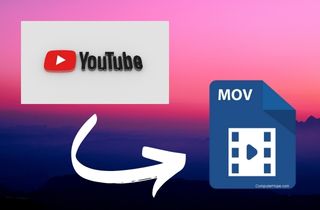
Converta Vídeos do YouTube para MOV com o AceThinker Video Master
Desvantagem: você pode converter um arquivo de cada vez em sua versão gratuita.
Preço: o preço começa em US $ 29,95 (Individual) até US $ 199,95 (Multiusuário).
O primeiro conversor recomendado de vídeos do YouTube para MOV é o Acethinker Video Master. Este conversor suporta a maioria dos formatos de áudio e vídeo, incluindo MKV, MOV, MP4, AAC, OGC e muito mais. Com ele, os usuários podem reproduzir o vídeo em diferentes tocadores de mídia, e você também pode tocar MOV no Android, iPhones, etc. Além disso, ele permite que os usuários convertem vídeos 1080p ou até a qualidade 4K enquanto a qualidade original permanece. Ele também possui recursos de edição que você pode usar para aprimorar seu vídeo, como adicionar filtros e efeitos. Aqui estão as etapas de como usá-lo.
Step 1 Baixe e Instale o Conversor
Primeiro, baixe o AceThinker Video Master em seu site oficial, clicando em seu nome. Posteriormente, clique no arquivo baixado e siga o processo de instalação. Depois de concluído, inicie o aplicativo e explore-o até que você possa estar familiarizado com sua interface.Step 2 Importe o Vídeo do YouTube
Aqui estão quatro guias na interface da ferramenta. Clique na guia "Converter" e pressione o botão "+" no meio para importar um arquivo. Depois disso, o gerenciador de arquivos será aberto. Vá para a pasta onde seu vídeo do YouTube baixado está localizado. Em seguida, toque no vídeo e clique em "Abrir".Step 3 Selecione MOV como o Formato de Saída
Depois de importar o vídeo, escolha .mov como o formato de saída. Toque no "Converter Tudo" para ver os formatos disponíveis. Em seguida, selecione o formato MOV e escolha qual resolução e qualidade de sua escolha.Step 4 Comece a Converter e Reproduza o Arquivo Convertido
Depois de escolher, pressione o "Converter Tudo" para iniciar o processo de conversão e aguarde até que ele termine. Depois, marque a guia "Convertido" para verificar o vídeo convertido. Em seguida, toque a miniatura de vídeo para localizar o arquivo de saída e clique para começar a ser reproduzido.Ferramentas Alternativas para Converter Vídeos do YouTube para MOV
1. ClipConverter
Devantagem: muitos anúncios enquanto é usado.
Preço: Grátis para usar.
O ClipConverter é outra ferramenta para o conversor de vídeos do YouTube para MOV. É um conversor baseado na Web para usuários que desejam evitar o download do software. Além disso, você não precisa se registrar antes de usá-lo. Com este conversor, copie o link/URL do vídeo do YouTube que você deseja converter e cole-o no "URL de Vídeo". Além disso, também suporta baixar e converter vídeos do Vimeo, do Facebook e de outros sites com qualidade HD, 720p, 1080p e 4K. Você também pode baixar e converter uma parte específica definindo os horários de início e término. Verifique o tutorial abaixo sobre como usá-lo.
Guia do Usuário:
- Primeiro, vá para o YouTube e encontre um vídeo que você deseja baixar e converter em formato .mov. Em seguida, copie o URL do vídeo. Depois disso, abra o ClipConverter e cole o URL no "URL do Vídeo" e pressione "Continue".
- Em seguida, depois de pressionar o botão "Continuar", você pode ver a "Mídia Detectada", onde pode escolher a qualidade que deseja. Em seguida, escolha o MOV como o formato de saída na parte inferior. Posteriormente, clique no botão "Iniciar" para iniciar o processo de conversão.
- Por fim, aguarde até que o processo seja feito. Toque no botão "Download" abaixo para salvar o arquivo de saída. Em seguida, localize-o no seu gerenciador de arquivos e toque-o.
2. VideoProc Converter
Desvantagem: O teste gratuito permite apenas um arquivo de mídia de 5 minutos e possui apenas recursos básicos.
Preço: Planos de assinatura: Premium 365 - US $ 25.95, Licença Vitalícia - US $ 39.95 e Licença Familiar - US $ 57.95.
O VideoProc Converter pode ser usado na conversão de vídeos o do YouTube para Quicktime MOV. Esta ferramenta possui uma grande base de mais de 420 formatos de vídeo e áudio, como MOV, MP4, AVI, WEBM, MP3, WAV e muito mais. Além disso, ele possui um mecanismo de download embutido para baixar vídeos de mais de 1.000 sites, como Facebook, YouTube, Instagram, etc. Também suporta download e conversão em lote para economizar mais tempo. E você também pode converter 47 vezes mais rápido com sua aceleração completa da GPU. Possui recursos de edição como corte, adição de efeitos, remoção de marcas d'água e muito mais. Abaixo, está o guia sobre como usá-lo.
Guia do Usuário:
- Primeiro, faça o download e instale o VideoProc Converter. Em seguida, abra a ferramenta. Suponha que você já baixou o vídeo: em sua interface, selecione "Vídeo". Mas se você ainda não tem um vídeo, clique no "Baixador". Em seguida, toque em "+Vídeo" para adicionar o arquivo e localizar o vídeo baixado no seu gerenciador de arquivos.
- Em seguida, na parte inferior, você pode ver os formatos disponíveis. Toque em "Vídeo" e escolha ".mov" como o formato de saída. Em seguida, toque duas vezes para ver as configurações específicas, incluindo resolução, taxa de quadros, taxa de bits, etc. Você pode personalizá-lo com suas próprias escolhas.
- Por fim, pressione o botão "Executar" para iniciar o processo de conversão. Aguarde um minuto até terminar o processo. Você saberá se o processo é feito quando outra janela aparecer onde o arquivo convertido está localizado.
Dicas para Baixar Vídeos do YouTube
Desvantagem: a Versão de Avaliação gratuita pode baixar apenas 3 vídeos.
Preço: Planos de assinatura do CleverGet: CleverGet Tudo em Um 10 - US $ 134.95 (Anual) e US $ 09.95 (Vitalícia)
Suponha que você precisa aprender a baixar um vídeo do YouTube. Aqui está um tutorial e um baixador recomendado, o CleverGet. Esta ferramenta permite que usuários experientes baixem até 8K Videos e Livestream e suporta serviços pagos como Netflix, Amazon, Twitch, HBO e muito mais. Além disso, possui um navegador embutido, onde você pode copiar/colar o URL na barra de endereços para facilitar a procura. Também possui um recurso de download em lote, suporta a lista de reprodução e o download de canal, remove anúncios do vídeo e salva informações de metadados. Ainda, ele suporta formatos de vídeo de saída MP4, MKV, WEBM e 3GP; Formatos de áudio de saída M4A, MP3 e MKV; Saída de legendas nos formatos: SRT e SUP. Aqui está o guia passo a passo sobre como baixar vídeos do YouTube.
Step 1 Baixe e Instale o CleverGet
Primeiro de tudo, você precisa baixar o CleverGet. Clique no botão de download abaixo e escolha um instalador. Depois de concluído, instale o aplicativo ignorando todos os avisos de instalação. Em seguida, inicie o software e explore sua interface.Teste grátis
Download grátis
Windows 11/10/8
Download seguro
Download grátis
Mac OS X 10.15 e acima
Download seguro
Step 2 Abra o YouTube e Encontre um Vídeo
Em seguida, abra o YouTube e pesquise um vídeo que você deseja baixar. Se você já tiver o link para o vídeo, cole-o na barra de endereços. Posteriormente, clique no ícone de download para ver a qualidade, formato, taxa de quadros e tamanho disponíveis. Escolha.Step 3 Baixe e Reproduza o Arquivo de Saída
Depois de escolher um formato e qualidade desejados, toque no botão "Download" para iniciar o processo de download. Você pode ver o processo na "Biblioteca", no lado direito da ferramenta. Suponha que o processo esteja concluído. Clique no vídeo para começar a ser reproduzido.Perguntas Frequentes
Conclusão
Esta postagem contém conversores diferentes para download de vídeos do YouTube para MOV, com um guia passo a passo sobre como usá-los. Escolha entre eles que possam atender às suas expectativas. Além disso, adicionamos uma dica, caso você precise aprender a baixar vídeos do YouTube. Esperamos que possamos ajudar você a resolver seu problema ao converter seu vídeo do YouTube para o formato MOV e compartilhá-lo com seus amigos nas mídias sociais.